电脑图标能改吗 电脑桌面图标如何更改
电脑图标是我们在日常使用电脑时经常接触到的一个元素,它们以各种形式出现在我们的桌面上,有时候我们可能对某些图标不太满意,希望能够将其更改为自己喜欢的样式。电脑桌面图标能够改变吗?如何进行更改呢?在本文中我们将探讨这个问题,并分享一些关于电脑桌面图标更改的方法和技巧。
操作方法:
1.打开桌面,桌面上摆放了放多程序的快捷方式。我们每天打开电脑最先接触的就是这些快捷方式图标。时间长了,是不是感觉乏味了。可以换一换。比如,在我的电脑桌面上有这样一个图标,即硬盘刻录软件,我想把它的图标给更换成我喜欢的样子。
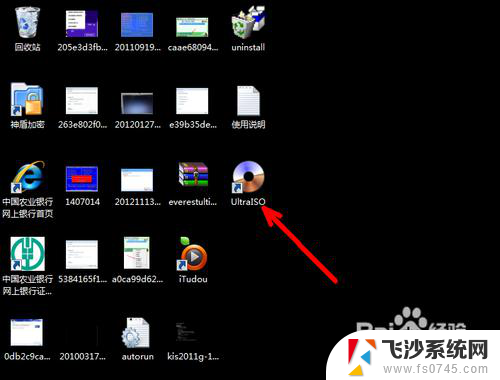
2.那就右键点击这个图标,然后在弹出的长长的右键菜单中向下一直找到属性选项,如图所示。
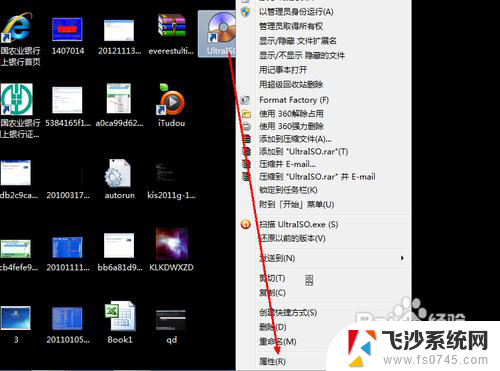
3.在此快捷方式图标属性页中,提供了更改图标的选项。如图所示,用鼠标点击这个选项设置按钮。
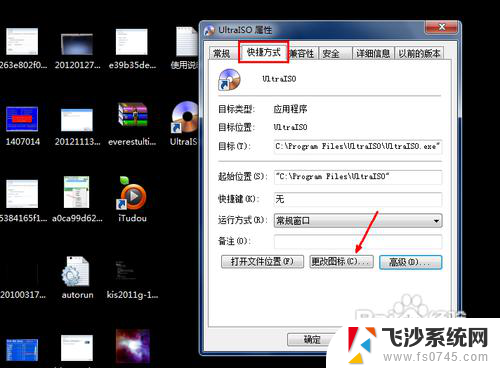
4.然后,在更改图标的页面中。显示了此快捷方式图标的样式,更改的话,需要你提前有了一个准备好的ico格式的文件。点击浏览按钮,找到这个文件。
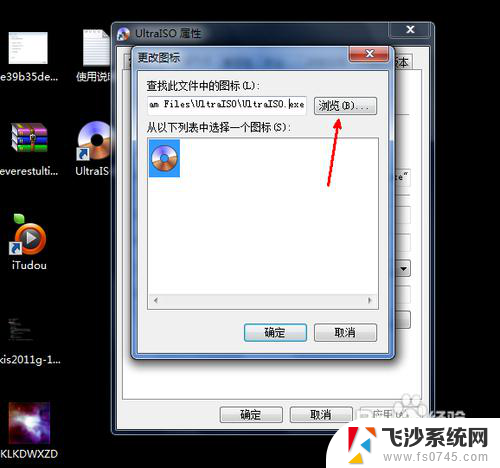
5.在电脑资源管理器中找到这个ico格式的图标文件。如图所示,点击之后选择打开按钮加载到属性页中。

6.在更改图标页,此选择的图标出现在下面的空白列表中,点击一个这个图标,选定之后,点击确定。退出选择图标的页面。

7.然后回到此快捷方式图标的属性页,点击确定,关闭这个属性页面。
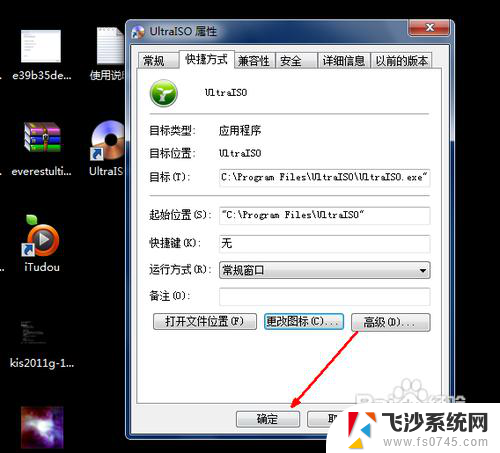
8.这时让人惊讶的情景出现了。刚才的光盘样式的图标现在变成了我们刚才所选择的图标了。用这种方法,你可以更改电脑中的所有程序的快捷方式图标。前提是你要提前下载一些你喜欢的ico格式的图标文件。
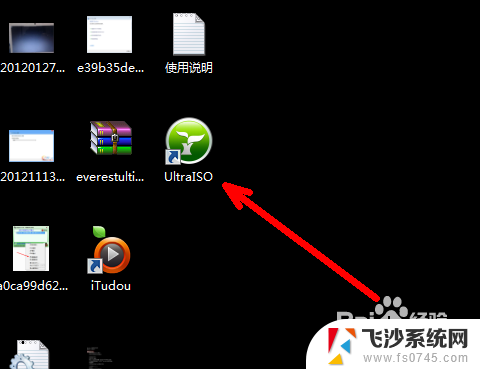
以上就是电脑图标能改吗的全部内容,如果你遇到这种情况,可以尝试按照以上方法解决,希望对大家有所帮助。
电脑图标能改吗 电脑桌面图标如何更改相关教程
-
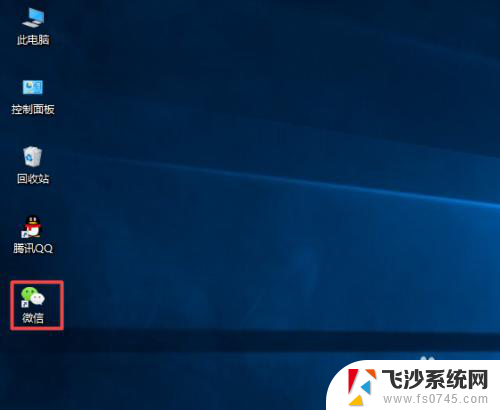 怎样更改微信图标 电脑微信如何更改桌面图标
怎样更改微信图标 电脑微信如何更改桌面图标2024-01-05
-
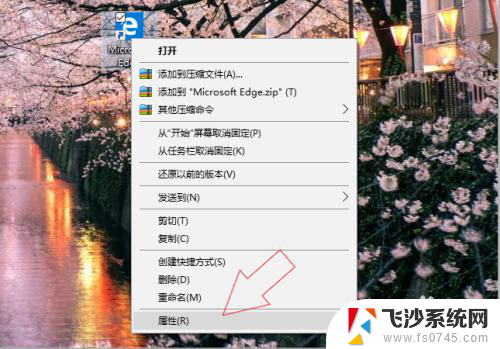 桌面图标可以改变吗 电脑软件图标更改步骤
桌面图标可以改变吗 电脑软件图标更改步骤2023-12-21
-
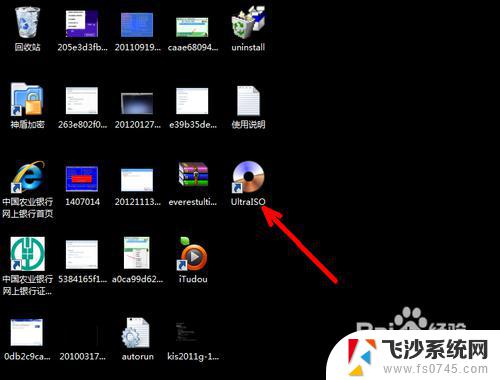 怎么换桌面图标 电脑桌面图标如何更改
怎么换桌面图标 电脑桌面图标如何更改2023-10-24
-
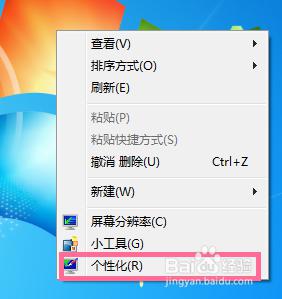 桌面图标的字体怎么改 电脑桌面图标字体如何改变
桌面图标的字体怎么改 电脑桌面图标字体如何改变2024-07-16
- 如何修改word文件图标 如何在电脑桌面更换Word图标
- 电脑怎么改变桌面图标 电脑桌面图标如何更改尺寸大小
- 电脑鼠标更改 如何在鼠标设置中更改鼠标图标
- 怎么换电脑图标 电脑如何更改文件夹图标
- 电脑更换图标 电脑如何自定义桌面图标
- 怎样改变图标样式 桌面图标样式更改步骤
- 电脑如何硬盘分区合并 电脑硬盘分区合并注意事项
- 连接网络但是无法上网咋回事 电脑显示网络连接成功但无法上网
- 苹果笔记本装windows后如何切换 苹果笔记本装了双系统怎么切换到Windows
- 电脑输入法找不到 电脑输入法图标不见了如何处理
- 怎么卸载不用的软件 电脑上多余软件的删除方法
- 微信语音没声音麦克风也打开了 微信语音播放没有声音怎么办
电脑教程推荐
- 1 如何屏蔽edge浏览器 Windows 10 如何禁用Microsoft Edge
- 2 如何调整微信声音大小 怎样调节微信提示音大小
- 3 怎样让笔记本风扇声音变小 如何减少笔记本风扇的噪音
- 4 word中的箭头符号怎么打 在Word中怎么输入箭头图标
- 5 笔记本电脑调节亮度不起作用了怎么回事? 笔记本电脑键盘亮度调节键失灵
- 6 笔记本关掉触摸板快捷键 笔记本触摸板关闭方法
- 7 word文档选项打勾方框怎么添加 Word中怎样插入一个可勾选的方框
- 8 宽带已经连接上但是无法上网 电脑显示网络连接成功但无法上网怎么解决
- 9 iphone怎么用数据线传输文件到电脑 iPhone 数据线 如何传输文件
- 10 电脑蓝屏0*000000f4 电脑蓝屏代码0X000000f4解决方法